MySQLサーバーは、リレーショナルデータベースに使用される最も一般的なツールです。マルチユーザーがこれらのデータベースに個別にアクセスできる単一のサーバーを使用して、複数のデータベースをホストします。現時点では、この記事を書いている時点で、MySQLServer8.0をインストールできます。このバージョンでは、一部のアプリケーションと互換性のないいくつかの新機能が導入されました。したがって、CentOS 8サーバーにデプロイする前に、まずアプリケーションのドキュメントをお読みください。
この記事では、ターミナルを使用してCentOS8にMySQLをインストールする方法について説明します。また、MySQL8の使用を開始する方法も示します。
CentOS8へのMySQLのインストール
システムにMySQLサーバーをインストールするには、次の手順を実行する必要があります。
ステップ1。 システムにrootユーザーとしてログインします。したがって、CentOS8に必然的に必要なパッケージをいくつかインストールできます。
ステップ2。 「Ctrl+Alt+t」を押してターミナルを開きます。または、次のようにアプリケーションランチャーからターミナルアプリケーションを起動することもできます。
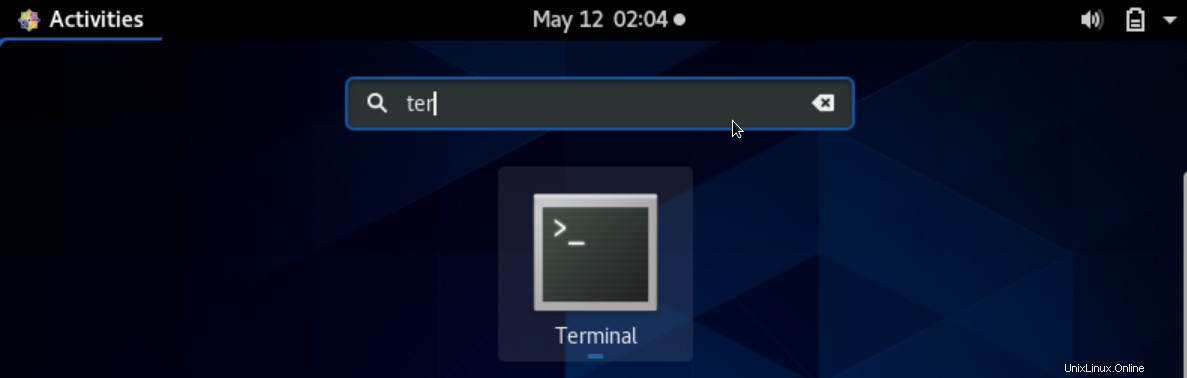
ステップ3。 次に、Yumパッケージマネージャーを使用してMySQLサーバー8をシステムにインストールします。ターミナルで次のコマンドを入力します:
$ sudo dnf install @mysql
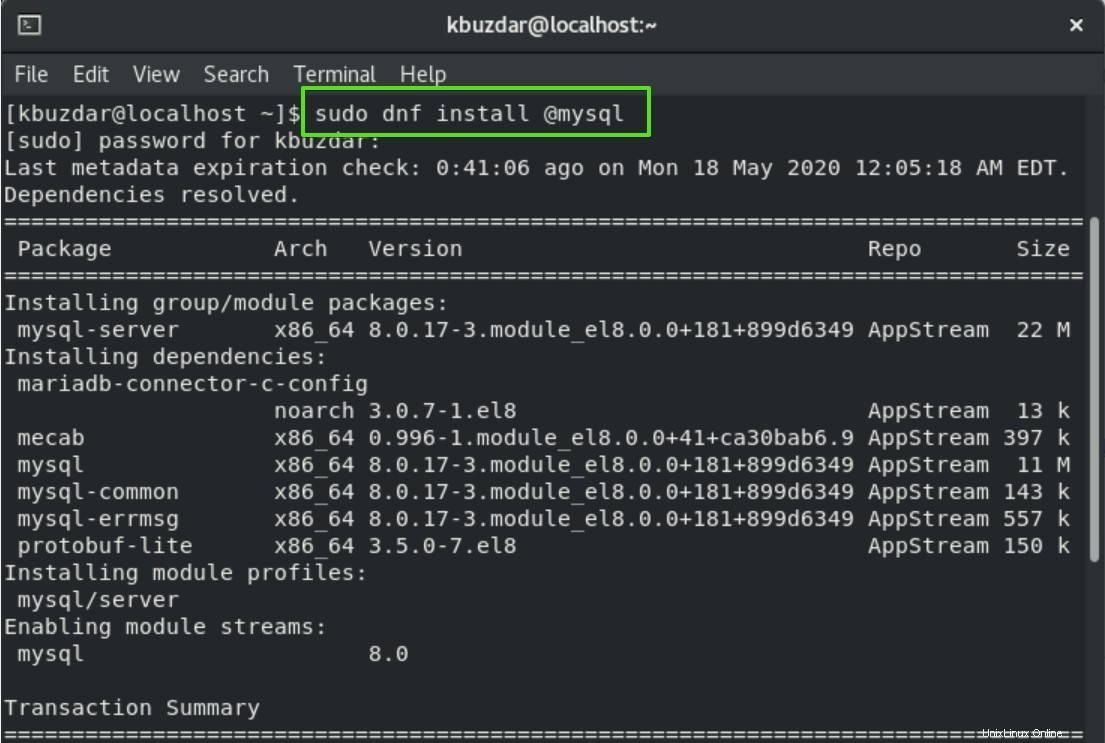
「y」を押して、MySQLの依存関係をダウンロードしてインストールします。 @mysqlモジュールを使用すると、すべての依存関係とMySQLがシステムに自動的にインストールされます。
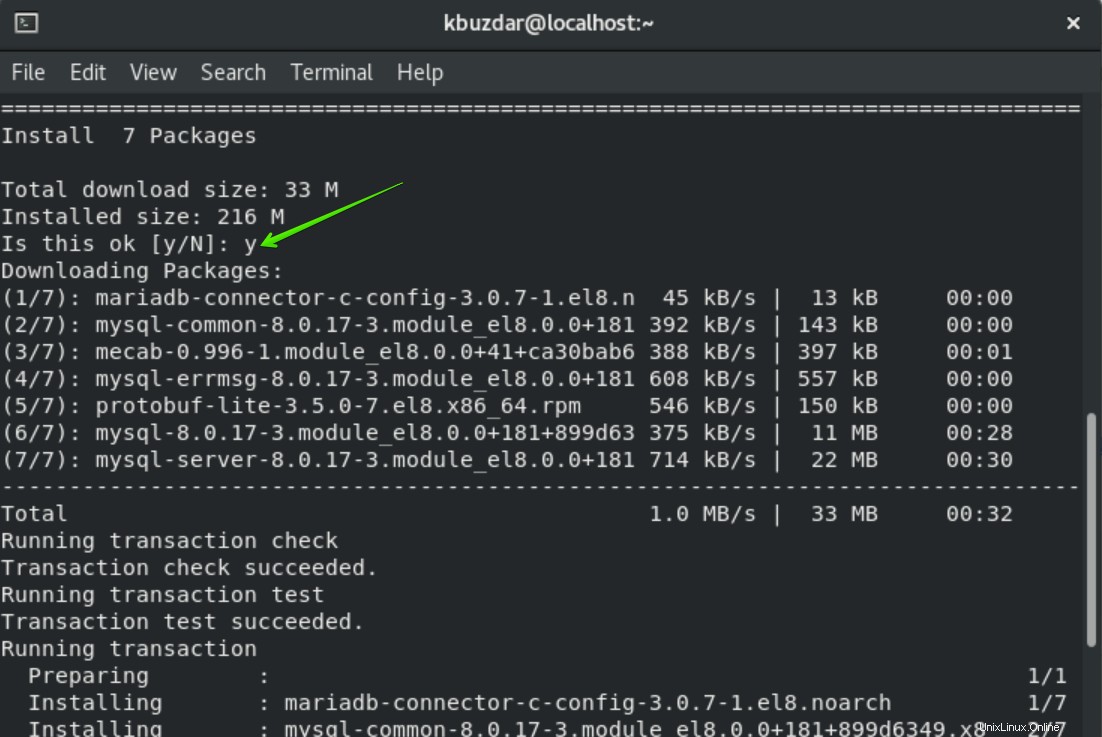
しばらくすると、「完了」メッセージが端末に表示されます。これは、MySQLがシステムに正常にインストールされたことを意味します。
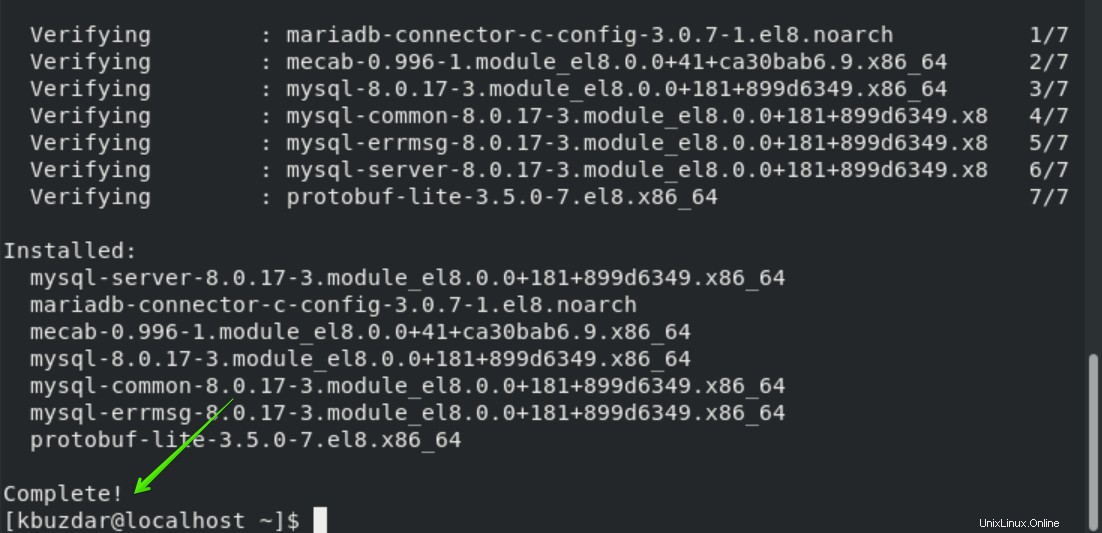
ステップ4。 MySQLサーバー8のインストールが完了したら、次のコマンドを使用してMySQLのサービスを開始して有効にします。
$ sudo systemctl enable --now mysqld

ステップ5。 次のように開始する前に、MySQLサービスの実行ステータスを確認することをお勧めします。
$ sudo systemctl status mysqld
次のスクリーンショットで、MySQLのサービスが私のシステムで実行されていることがわかります。
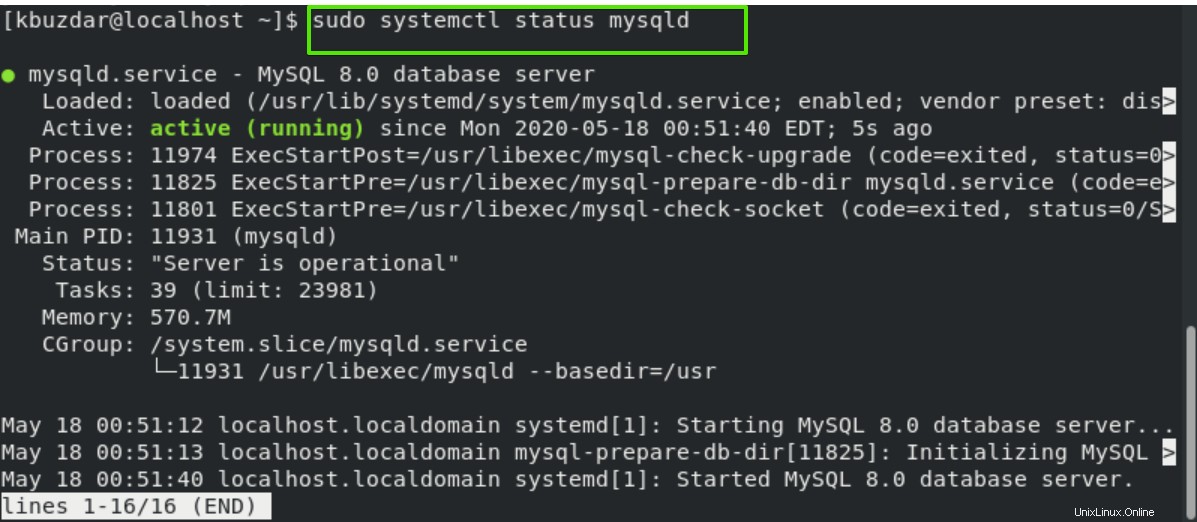
ステップ6。 MySQLサーバーのセキュアルートパスワードを設定するには、次のスクリプトを実行します。
$ sudo mysql_secure_installation
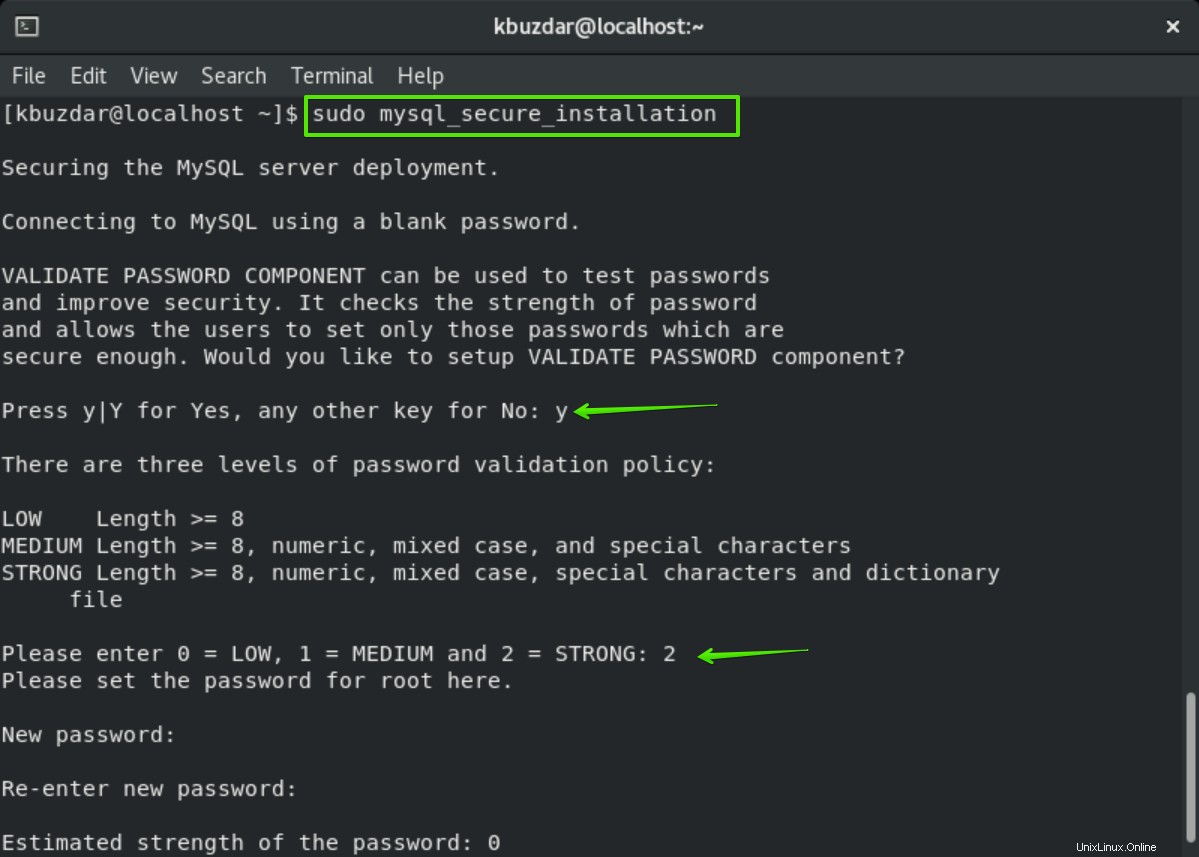
上記のスクリプトを実行すると、「validate_password」という名前のパスワード検証用のコンポーネントを構成するように求められます。 「y」を押して「Enter」キーを押します。パスワードの検証コンポーネントが自動的に構成されます。次のプロンプトでは、パスワードの長さについて尋ねられます。端末では、0:低、1:中、2:強力の3つのオプションを使用できます。強力なパスワードにはオプション「2」を選択します。次に、rootパスワードを設定します。新しいrootパスワードを入力してから、rootパスワードを再入力する必要があります。その後、次の質問を確認するためのユーザープロンプトが端末にさらに表示されます。
- 匿名ユーザーを削除しますか?
- rootユーザーがローカルマシンにアクセスするのを制限しますか?
- テストデータベースを削除しますか?
- テーブルの権限を再読み込みしますか?
必要なすべての質問に「はい」と答えるか、「y」と入力して、さらに先に進む必要があります。
ステップ7。 ここで、コマンドラインを使用してMySQLサーバーと対話します。次のコマンドを入力して、MySQL環境を起動します。
$ mysql -u root -p
上で定義したrootパスワードを入力する必要があります。これで、安全な構成のMySQLサーバー8がシステムにインストールされました。これで、MySQLコマンドを操作してさらに詳しく調べることができます。
MySQLサーバーを使用してデータベースを作成する
「vitux」という名前のデータベースを作成するには、次のコマンドを実行します。
mysql> create database vitux;
さらに、次のコマンドを使用して、ユーザーに特権を付与できます。
mysql> GRANT ALL ON vitux.* TO [email protected] IDENTIFIED BY 'kbuzdar123';
MySQLコマンドライン環境を閉じたい場合は、通常のシェルに切り替える次のコマンドを記述します。
mysql> exit
結論
この記事では、CentOS8システムにMySQLサーバー8をインストールする方法を学びました。あなたがこの記事を気に入ってくれて、将来あなたのために役立つことを願っています。コメントボックスのコメントでフィードバックをお寄せください。